バージョン: v8.5.2
概要
Concrete CMSでは、多言語サイトを構築するための機能(多言語機能)を搭載しています。
多言語機能を利用して多言語サイトを構築すると、各ページが別の言語ではどのページにあたるかが設定され、「言語切り替え」ブロックを使用することで表示しているページの言語を切り替えることができます。
例えば、日本語で会社概要ページを閲覧中に英語に言語を切り替えた場合、英語の会社概要ページを表示することができます。
※ ただし、切り替え先の言語でそのページが設定されていない場合は切り替え先言語のトップページを表示します。
しかし、多言語機能といっても、各ページを別言語に自動的に翻訳することはできません。
各言語ごとにページを生成し、通常サイトと同じように編集モードでコンテンツを作成していく必要があります。
多言語化の流れ
多言語サイトの作成は、簡単にまとめると以下のような手順で進めていきます。
- デフォルト言語のコンテンツページを作成する
- 別言語のロケールを追加する
- スタック・グローバルエリアを多言語化する(言語の切り替えメニューを設置する)
- デフォルト言語ページを元に、別言語のコンテンツページを作成する
- 属性を翻訳する(サイトインターフェースの翻訳)
本マニュアルでは、デフォルト言語は日本語であるとして説明します。
別言語の場合は、日本語から置き換えて進めてください。
デフォルト言語とは?
Concrete CMSをインストールした際に設定した言語になります。
現在のサイトのデフォルト言語は 管理画面 > システムと設定 > 多言語 > 多言語サポート設定 ページの「ロケール」と「規定の地域」で確認することができます。
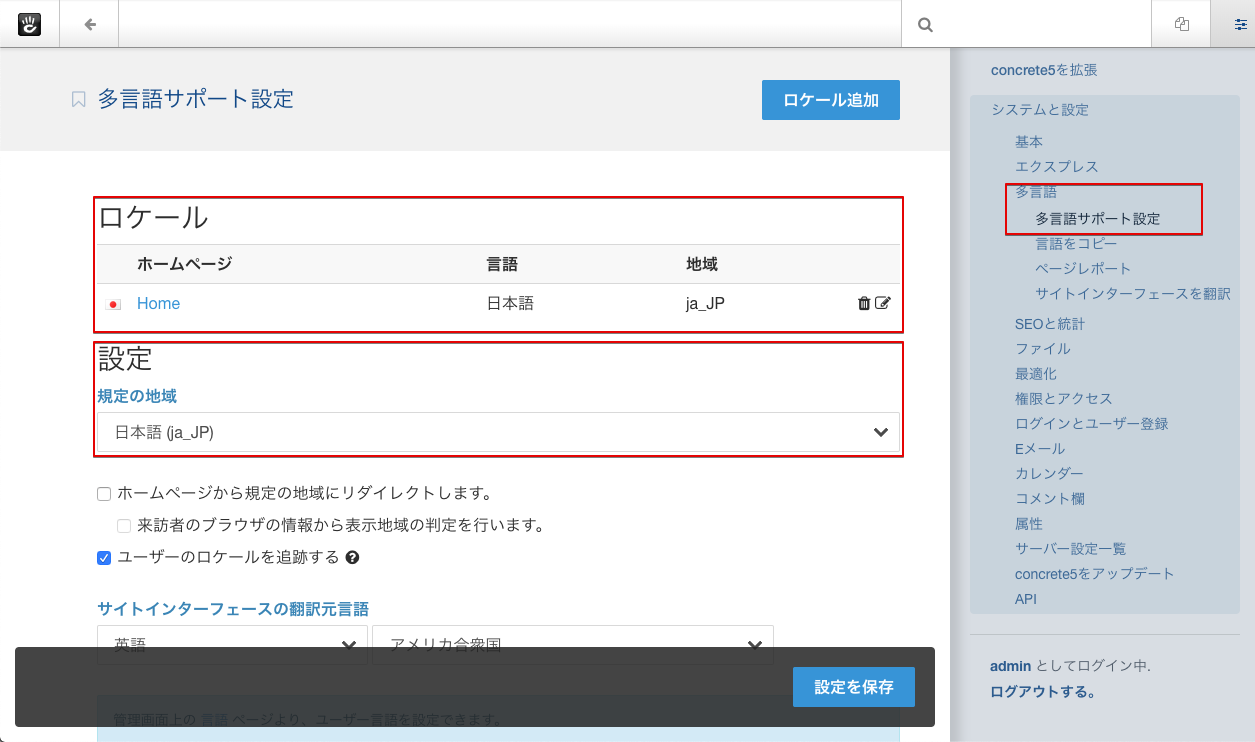
ロケールが「日本語」しかない状態でのみこの手順で変更することができます。
管理画面 > システムと設定 > 多言語 > 多言語サポート設定 ページに遷移し、ロケールのゴミ箱アイコンの右側にある編集アイコンをクリックします。
表示されたロケール変更ポップアップで、変更したい言語と国を選択します。アイコンは選択した国によって変わります。
変更したい言語と国を選択したら、右下の「保存」をクリックします。
「ロケールが変更されました。」とメッセージが表示されます。
表示されているロケール、規定の地域が指定した言語と国になっていることを確認後、画面右下にある「設定を保存」をクリックします。
「デフォルトセクション設定が更新されました。」というメッセージが表示されれば設定は完了です。